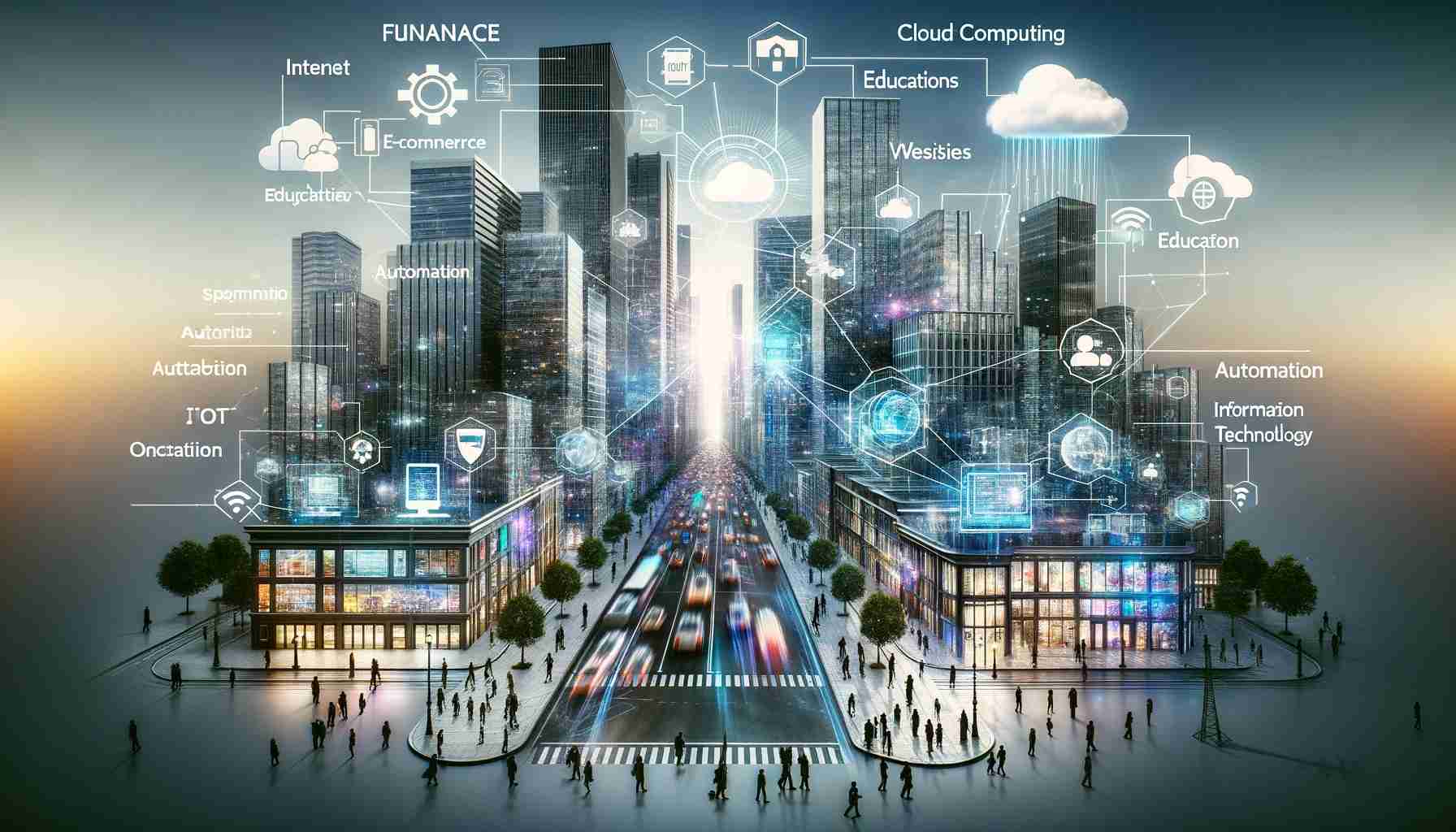全面指南:如何高效清理系统垃圾,提升电脑性能
在当今数字化时代,电脑已成为我们日常生活和工作中不可或缺的一部分。然而,随着使用时间的增长,系统垃圾会逐渐累积,导致运行速度变慢、存储空间不足等问题。本文将详细介绍如何清理系统垃圾,帮助您恢复电脑的流畅性能,并延长其使用寿命。我们将从系统垃圾的定义、常见来源、清理方法以及预防措施等方面进行深入探讨,确保您能轻松掌握这一技能。
什么是系统垃圾?
系统垃圾是指在电脑使用过程中产生的各种无用文件和数据,它们占用硬盘空间,并可能拖慢系统运行速度。这些垃圾文件包括临时文件、缓存数据、日志文件、卸载残留、浏览器历史记录、回收站未清空内容等。例如,当您在互联网上浏览网页时,浏览器会保存缓存文件以加快加载速度,但长期不清理这些文件会堆积如山,导致系统负担加重。理解系统垃圾的来源是有效清理的第一步。
系统垃圾的累积是一个渐进过程,许多用户往往忽视其影响,直到电脑出现明显卡顿或存储告急才意识到问题。据统计,一台普通电脑在使用一年后,系统垃圾可能占用多达数GB的空间。这不仅浪费宝贵的存储资源,还可能引发系统错误或安全风险,如恶意软件利用垃圾文件隐藏自身。因此,定期清理系统垃圾是维护电脑健康的关键。
系统垃圾的主要来源
要高效清理系统垃圾,首先需要了解其常见来源。以下是一些主要类别:
- 临时文件:系统在运行程序或安装软件时生成的临时数据,通常存储在Temp文件夹中。这些文件在任务完成后往往不会被自动删除。
- 缓存数据:浏览器、应用程序和操作系统为提升性能而保存的缓存文件,包括网页缓存、缩略图缓存等。
- 日志文件:系统和应用程序记录操作历史的文件,虽然有助于故障排除,但长期积累会占用大量空间。
- 卸载残留:在卸载软件时,部分文件或注册表项可能未被完全移除,形成垃圾。
- 回收站内容:用户删除文件后,这些文件会暂存于回收站,如果不手动清空,将继续占用硬盘空间。
- 系统更新残留:Windows或其他操作系统更新后留下的旧文件,用于回滚目的,但通常不再需要。
通过识别这些来源,您可以更有针对性地进行清理,避免遗漏关键区域。
手动清理系统垃圾的方法
对于大多数用户来说,手动清理是一种简单且免费的方法。以下步骤适用于Windows系统(以Windows 10/11为例),但原理可适用于其他操作系统:
- 使用磁盘清理工具:Windows内置了磁盘清理功能。右键点击C盘(或其他系统盘),选择“属性” > “磁盘清理”。系统会扫描并列出可删除的文件类型,如临时文件、系统缓存等。勾选所需项并确认删除。
- 清理浏览器缓存:打开您常用的浏览器(如Chrome、Firefox或Edge),进入设置菜单,找到“隐私和安全”选项,选择清除浏览数据。通常可以清除缓存、Cookie和历史记录。
- 手动删除临时文件:按Win + R键,输入“%temp%”并回车,打开临时文件夹。删除其中的所有文件(注意:某些正在使用的文件可能无法删除,可跳过)。
- 清空回收站:右键点击桌面回收站图标,选择“清空回收站”,永久删除已删除的文件。
- 卸载无用程序:进入“控制面板” > “程序和功能”,卸载不再使用的软件,以减少残留文件。
手动清理虽然有效,但可能耗时且容易遗漏细节。建议每月进行一次,以保持系统清洁。
使用专业工具自动清理
如果您希望更高效、全面地清理系统垃圾,可以考虑使用专业清理软件。这些工具能自动扫描并删除垃圾文件,同时提供额外功能如注册表清理和系统优化。一些流行的选项包括CCleaner、Wise Disk Cleaner和BleachBit(适用于Linux)。
以CCleaner为例,它是一款广受好评的免费工具,可以扫描系统垃圾、浏览器缓存、注册表错误等。使用步骤如下:下载并安装软件后,运行扫描,软件会列出可清理的项目;用户可以选择性删除或一键清理。专业工具的优势在于其自动化能力,减少了用户手动操作的错误风险,并覆盖了更多隐藏的垃圾区域。
然而,使用第三方工具时需注意安全:只从官方网站下载,避免恶意软件;并谨慎操作注册表清理,因为错误删除可能导致系统不稳定。建议在使用前备份重要数据。
预防系统垃圾累积的策略
清理系统垃圾固然重要,但预防其累积更能从根本上解决问题。以下是一些实用策略:
- 定期维护:设定每月或每季度的清理计划,使用手动或自动工具扫描系统。
- 优化软件安装:只安装必要的软件,并在卸载时使用官方卸载程序,确保完全移除。
- 浏览器设置:在浏览器中启用自动清除缓存选项,或在退出时清除历史记录。
- 系统更新管理:及时安装系统更新,但完成后可使用磁盘清理工具删除旧更新文件。
- 存储监控:定期检查硬盘使用情况,使用资源管理器或第三方工具监控空间变化。
通过结合清理和预防,您可以显著延长电脑寿命,提升整体效率。研究表明,定期维护的电脑比 neglected 的系统运行速度快20%以上。
常见误区与注意事项
在清理系统垃圾时,一些用户可能陷入误区,导致不必要的麻烦。例如,过度清理注册表可能引发系统错误,因为并非所有注册表项都是垃圾;或者误删重要文件,如系统文件或个人文档。因此,请务必:
- 备份重要数据 before 开始清理。
- 避免使用未知来源的清理工具,以防安全风险。
- 对于不确定的文件,先搜索其用途,再决定是否删除。
总之,清理系统垃圾是一项简单却关键的电脑维护任务。通过本文介绍的方法,您可以轻松上手,享受更快的系统响应和更流畅的用户体验。记住,一个干净的电脑不仅能提高工作效率,还能减少硬件损耗。开始行动吧,让您的电脑重获新生!
如果您有任何问题或经验分享,欢迎在评论区交流。持续关注我们的博客,获取更多实用技术贴士。